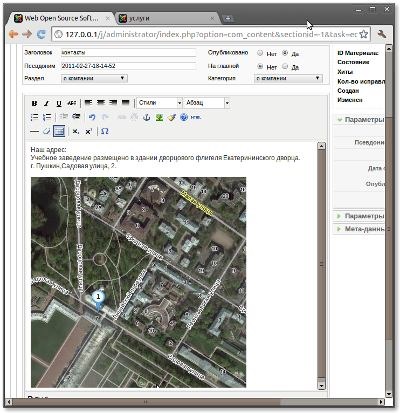Тепер те ж саме, але трохи детальніше і з картинками.
В панелі адміністрування Матеріал - Менеджер Розділів - Створити
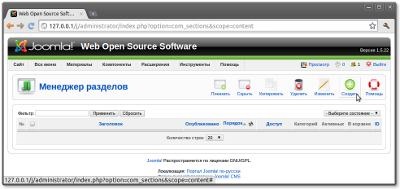
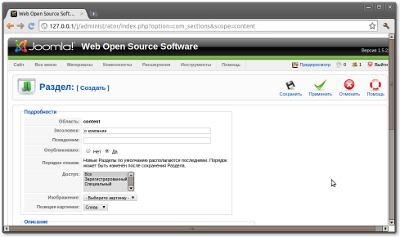
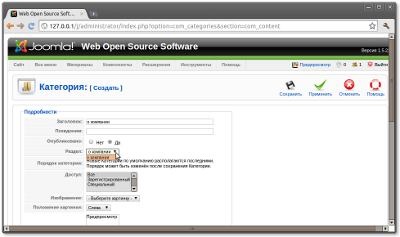
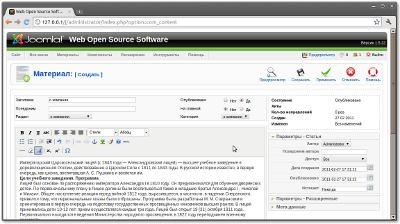
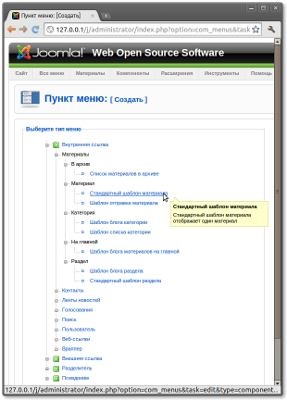
Називаємо пункт меню, наприклад «про компанію», праворуч кнопка Вибрати
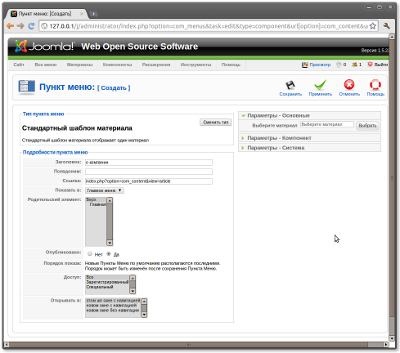
Вибираємо підготовлену статтю під назвою «про компанію»
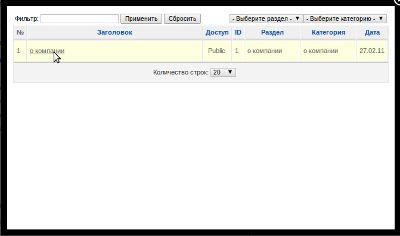
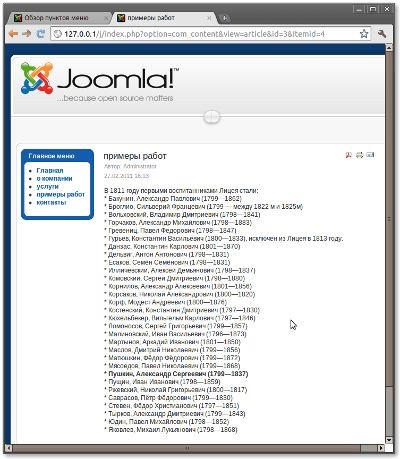
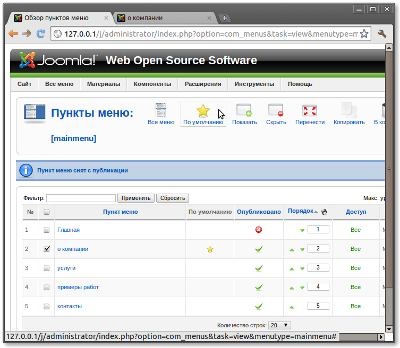
Але це можна і не робити, а використовувати Головну для виведення новин, акцій або інших статей. Пам'ятайте, при створенні Матеріалу (рисунок 4) На головній - Ні Так.
З основним матеріалом, ніби розібралися.
Наостанок пара корисних доповнень
Змінити назву сайту, додати мета дані, для пошукових роботів і т. Д.
Адмін.панель - Сайт - Загальні настройки
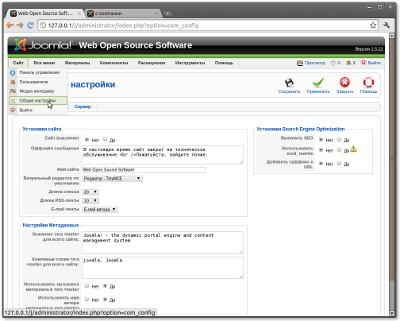
змінити шаблон
Адмін.панель - Розширення - Менеджер шаблонів
Вибрати шаблон - натиснути За замовчуванням. Змінити - якщо хочете його підредагувати. Але тут уважніше - необхідно буде виставити відповідні права на файли шаблону.
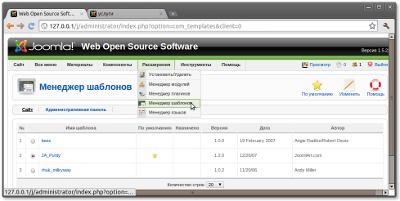
Як додати картинку в текст?
У Joomla! є вбудований інструмент для додавання файлів (наприклад, картинок) на сервер. Але я його зараз чіпати не буду, тому як доведеться розписувати права доступу до папок. А це не вписується в концепцію експрес-допомоги))
Будемо додавати карту місцевості (схему проїзду) на сторінку Контакти.
Адмін.панель - Матеріали - Менеджер матеріалів - Контакти - Вставити / редагувати зображення
Я думаю, що Ви вже здогадалися, що зображення буде вставлено в те місце в тексті, де стоїть курсор.
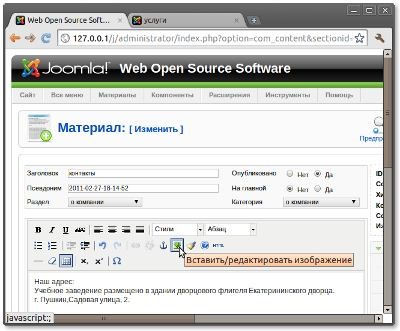
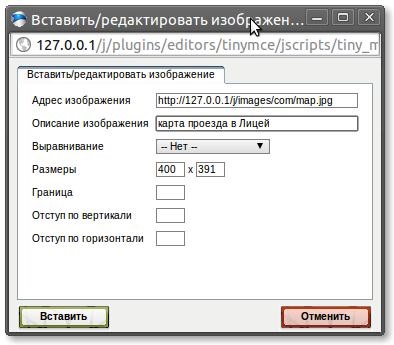
Автоматично повинні прописатися розміри зображення. Можна прописати Опис зображення. Тепер тисніть Вставити.